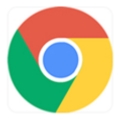如何关闭 Chrome 烦人的标签组
通过两个标志调整返回“在新选项卡中打开”

约一个月前,Chromium 存储库的用户对 Android 版 Chrome 中的标签组发起了一场非常礼貌的反抗,宣称他们更喜欢直接在新标签中打开选定链接的选项。一只小黄鸟告诉我们,谷歌已经听取了这些用户的意见,“在新标签中打开”又回来了。
一位用户在 Chrome Canary for Android 版本 94.0.4579.0 中向我们提示了以下选项。看起来谷歌并没有完全放弃移动 Chrome 的标签组。“在组中的新标签中打开”仍然可以作为另一个选项,就在隐身标签上方。令人惊讶的是,即使在当前的稳定版本 Chrome 91 中,也有一种方法可以启用它。
为了看到“在新标签页中打开”选项,您需要深入熟悉的 Chrome://flags 菜单。首先,转到chrome://flags/#enable-start-surface ,在众多选项中,选择“启用 Single Surface V2 Finale”。然后转到另一个标志chrome://flags/#enable-tab-grid-layout,然后选择“启用而不使用自动组”。重新启动 Chrome,然后打开 Android 最近的菜单并关闭 Chrome。再次打开 Chrome,当您长按浏览器中的任何标准链接时,您应该会看到“在新选项卡中打开”选项。
在 Chromium Gerrit 的一些提交中提到了这种变化,表明它正在为大时代做准备。假设上面看到的功能通过了谷歌的开发过程,并且版本 94 将首次亮相,那么“在新标签页中打开”选项可能会在几个月后默认出现。但这目前还远未确定——希望谷歌不会再一次改变方向。

如何下载谷歌浏览器
有一些用户不知道如何下载谷歌浏览器?于是,本文给大家提供了详细的操作步骤,希望可以帮助到各位。
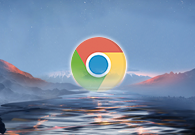
Chrome的安全浏览功能是否影响速度
本文将为大家介绍的是Chrome的安全浏览功能是否影响速度,将从安全浏览功能概述、安全浏览功能与速度的关系、如何平衡安全与速度等几个方面为大家做个详细的介绍。
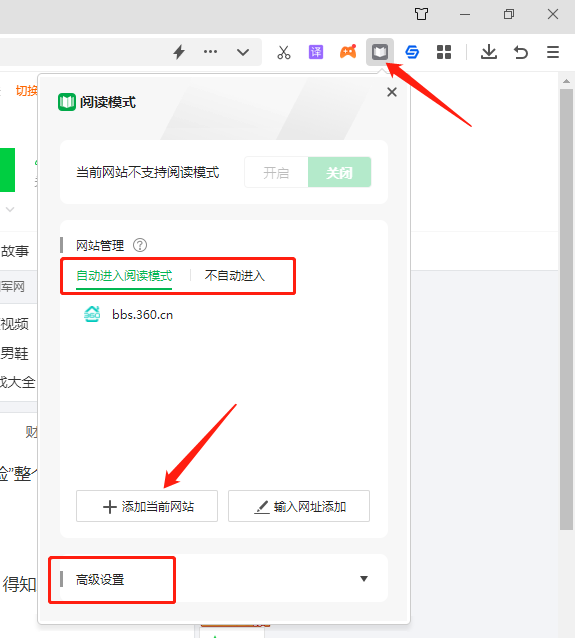
360浏览器阅读模式怎么设置
小编今天想为大家介绍下关于360浏览器的一些问题,最近也是很多小伙伴来问小编,例如360浏览器阅读模式怎么设置,阅读模式有哪些好处,那就快叫上你的好朋友一起来看看吧!

如何访问谷歌浏览器的帮助中心
谷歌浏览器的帮助中心可以帮我们解决许多问题,那我们要怎么进入呢?下面就教给大家进入帮助中心的技巧。

谷歌浏览器提示网站安全证书不受信任怎么办
使用谷歌浏览器浏览网页可能会遇到网站安全证书过期的提示,无法正常浏览,小编将向大家分享解决这种情况的方法。

傲游浏览器软件介绍_傲游浏览器下载
本网站提供傲游官网正版傲游浏览器正式版下载安装包,软件经过安全检测,无捆绑,无广告,操作简单方便。
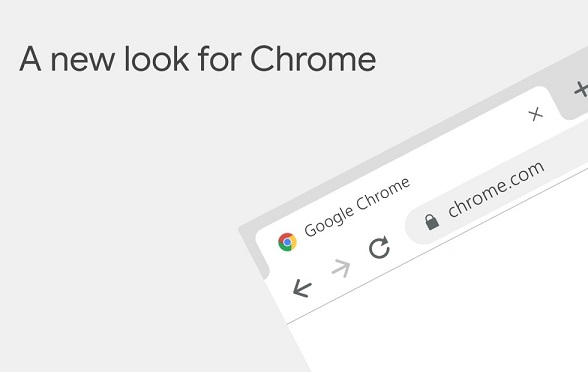
如何使用360软件管家一键升级谷歌浏览器?
Chrome谷歌浏览器是目前使用人数、好评都比较高的一款浏览器了、深受用户的喜爱,特别是程序员。追求的是全方位的快速体验。

怎么下载谷歌浏览器_谷歌浏览器快速下载方法
你有没有想要知道的谷歌浏览器使用技巧呢呢,你知道谷歌浏览器要怎么下载吗?来了解谷歌浏览器下载的具体步骤,大家可以学习一下。
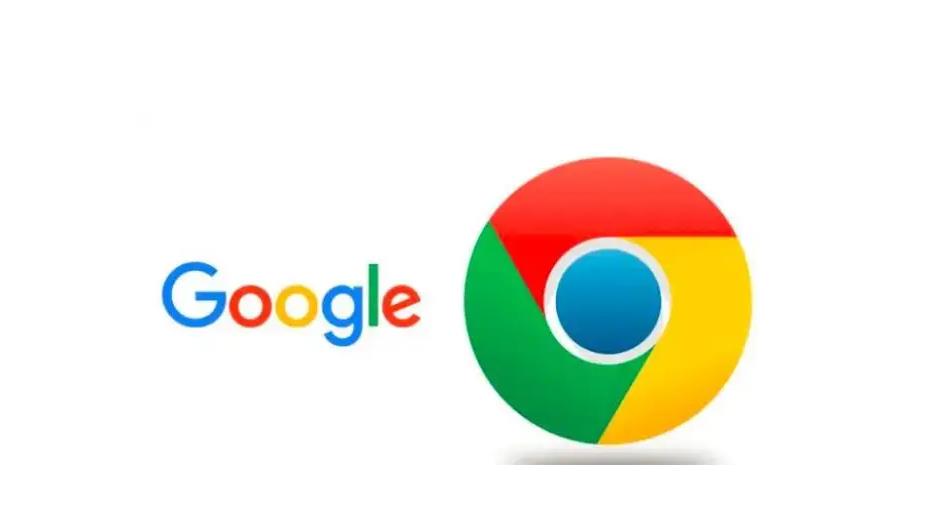
如何设置谷歌浏览器的下载位置
如何设置谷歌浏览器的下载位置?在使用浏览器的过程中,每个人都会下载东西,浏览器默认会有下载位置。
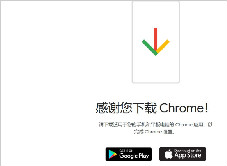
谷歌浏览器的下载教程及基础配置<基础下载教学>
你知道如何下载安装并配置谷歌浏览器吗?你想进入信息时代吗?快来一起学习谷歌浏览器最基础的技巧吧,专为新人制作!
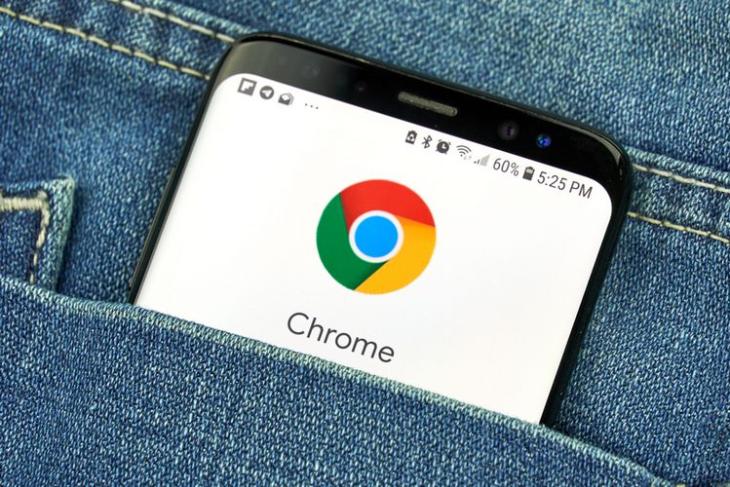
如何下载谷歌浏览器安卓正式版?<下载方法>
谷歌浏览器 Google Chrome完全免费,跨平台支持 Windows、Mac 和 Linux 桌面系统,同时也有 iOS、Android 的手机版 平板版,你几乎可以在任何智能设备上使用到它。
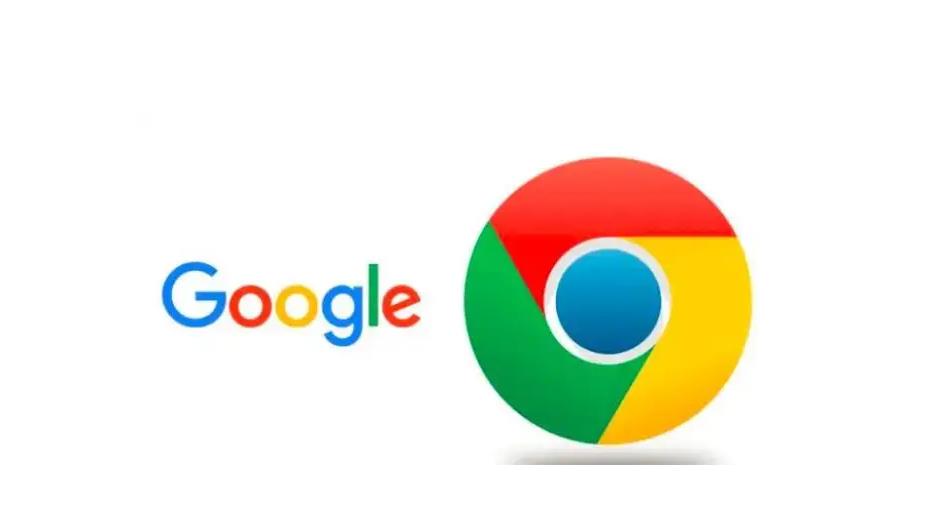
国内怎么下载谷歌浏览器
国内怎么下载谷歌浏览器?Google的chorme浏览器是一款综合性能非常优秀的浏览器,但是由于一些原因,我们无法方便快捷的下载安装。
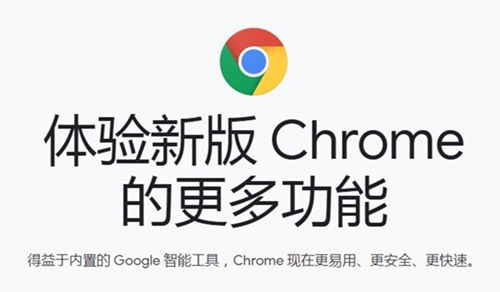
如何在 Chrome 中保存标签?
Chrome 是 Windows 和 Linux 操作系统中广泛使用的网络浏览器。Chrome 提供了多项功能,让您的工作更轻松。如果 Chrome 崩溃,它可以很好地记住您打开了哪些标签。但是,如果您必须在几天和几周后使用某些标签,Chrome 提供了保存您将来需要的标签的功能。在 Chrome 中保存标签的一种简单方法是为该标签添加书签。
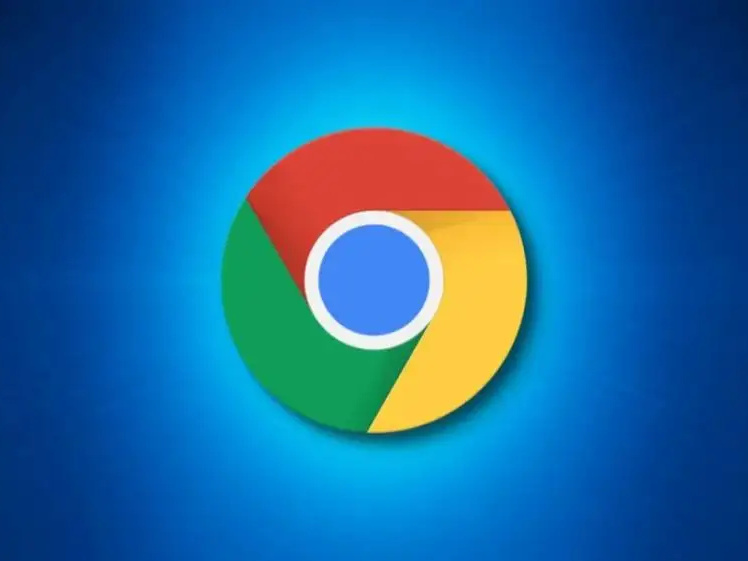
如何在谷歌浏览器中放大和缩小页面
谷歌浏览器支持原生缩放功能,用户可以通过该功能更改网页内容(如文本)和媒体元素(如图像)的大小。Chrome 浏览器中的页面缩放选项对所有用户都非常有用。他们使用此功能来增加和减小单个元素的大小。
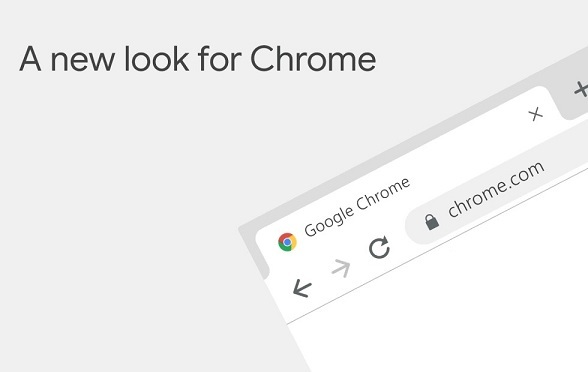
使用Chrome书签的11个秘密!
Chrome书签可以让你轻松标记出你想重新访问的页面。但是,部分是因为给一个页面添加书签太容易了,书签可能会有点失控。有时很难找到你想要的书签。即使你已经掌握了基本知识,还有很多大多数人不知道的书签功能。
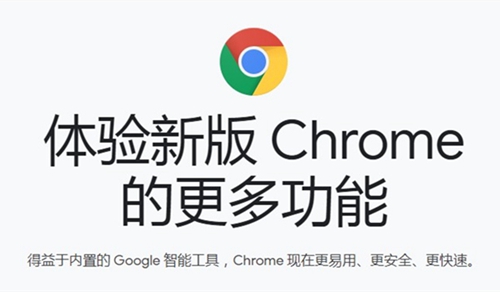
如何修复Chrome 的超时错误?<解决方法>
Web 浏览器一直是访问和遍历 Internet 的关键部分。谷歌浏览器是目前最流行和使用最广泛的浏览器之一,其用户群不断扩大。在发布之前,主要使用 Internet Explorer 和 Firefox 等浏览器并拥有大量追随者。
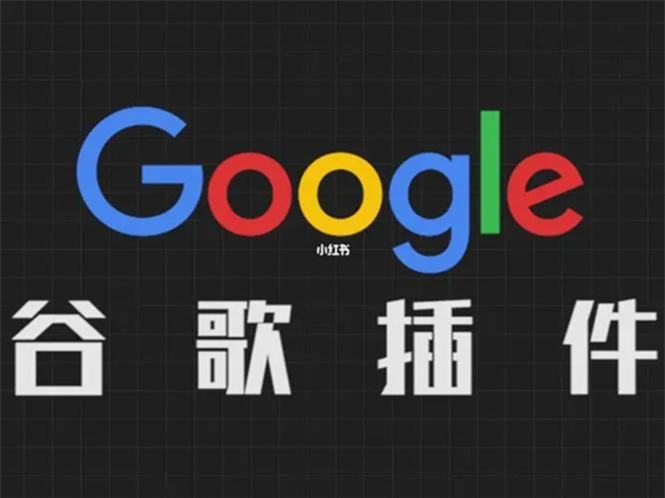
如何安装谷歌浏览器插件?<安装方法>
想学习谷歌浏览器插件安装方法吗,快来学习吧!
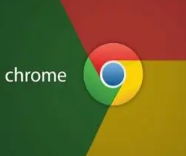
如何停止谷歌Chrome在后台运行
如何停止谷歌Chrome在后台运行??我们许多人通过点击关闭按钮来关闭PC或Mac中的应用程序,并认为它已经完成了。